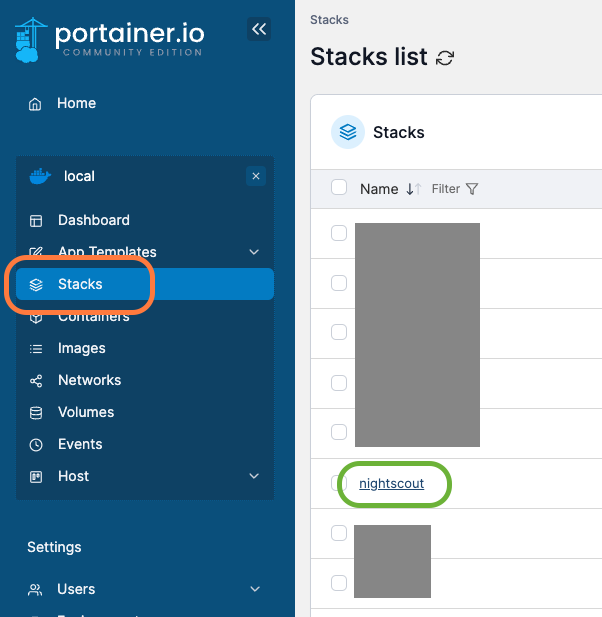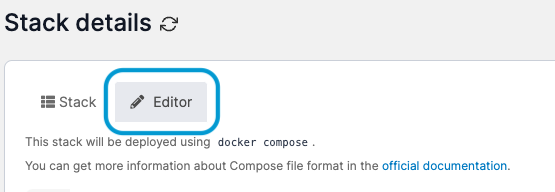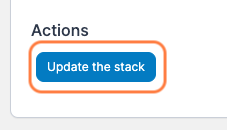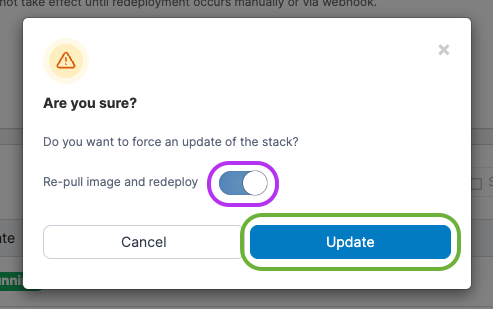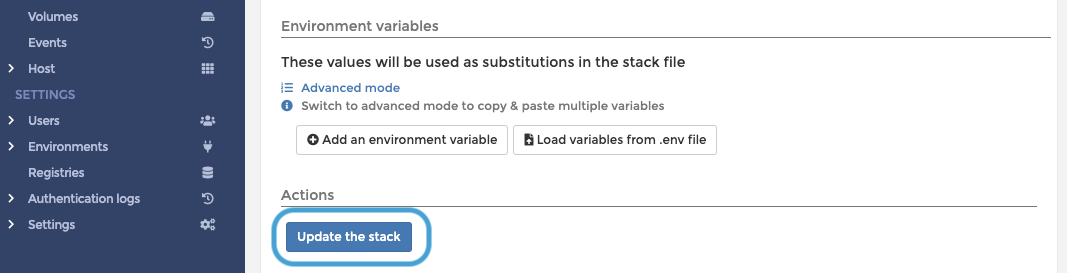Utrzymanie
Materiał dla chętnych
W tym rozdziale przedstawiamy tematy dodatkowe. Zazwyczaj nie są one wymagane i jeśli ich nie potrzebujesz - możesz je pominąć.
Sposoby konfiguracji będą zależeć od wielu czynników, m.in. od dostawcy domeny, dostawcy internetu oraz modelu routera jaki posiadamy w domu - dlatego tutaj podajemy tylko zarys tego co trzeba zrobić.
Aktualizacja Nightscout
Nightscout jest projektem intensywnie rozwijanym przez społeczność programistów-ochotników z całego świata. Dzięki ich pracy, co jakiś czas możemy cieszyć się aktualizacjami i poprawkami - wychodzi nowa wersja Nightscout. Ponieważ to my zarządzamy swoją instancją serwera Nightscout, także do nas należy obowiązek aktualizacji Nightscouta.
Po co to ruszać jak działa...
Zarówno Nightscout, jak i wiele innych aplikacji cukrzycowych DIY jest ciągle intensywnie rozwijana. Nowsze wersje poprawiają znane błędy, zwiększają niezawodność i bezpieczeństwo aplikacji oraz dodają nowe funkcjonalności. Mottem ruchu Nightscout jest #WeAreNotWaiting - my nie czekamy. Dlatego wolimy dziś używać może i niedoskonałe, ale możliwe oprogramowanie. Lepsze to niż czekać dekadę aż przemysł farmaceutyczny dostarczy może i dopracowaną, ale prostszą i ubogą wersję tego co możemy już zbudować dzisiaj sami.
Dlatego kluczowe jest abyśmy także utrzymywali nasze wersje aktualne. Kluczowe dla naszego bezpieczeństwa, spokoju ducha twórców oraz dla społeczności - używając testujemy i dowodzimy że system działa, a znajdująć i zgłaszając problemy pomagamy je naprawić i współtworzymy kolejne lepsze wersje.
Jak dużych zmian mogę się spodziewać?
Nightscout używa metodologi semver do komunikowania numeru wersji i zawartości zmian. Numer wersji składa się z trzech liczb oddzielonych kropką:
główna . mniejsza . patch
Na przykład wersja 14.2.5 oznacza: główna = 14, mniejsza = 2, patch = 5
- wersja główna - wprowadza duże zmiany które moga być niekompatybilne z innymi aplikacjami - należy przeczytać informacje o wydaniu o możliwych niekompatybilnościach i potrzebnych zmianach/aktualizacjach innych systemów lub przy aktualizacji/migracji
- wersja mniejsza - dodaje ważne poprawki i nowe funkcjonalności, ale powinna być kompatybilna w ramach wersji dużej - zazwyczaj nie sprawia problemów przy aktualizacji
- wersja patch - poprawia błędy, wydajność - zalecana do instalacji, nie sprawi problemu, nie dodaje nowych funkcjonalności ale poprawia stabilność systemu

Oficjalną angielskojęzyczną stronę Fundacji Nightscout na Facebooku
Polskojęzyczną grupę Technologie Diabetyka

O aplikacji znajdziesz version lub wersja i jej wartość np.: 14.2.5

- Sekcja Releases w oficjalnym repozytorium projektu
- Oficjalny, najnowszy obraz kontenera Nightscout w Docker Hub
„Czasami na obrazy trzeba poczekać” [Leonardo da Vinci]
Może zdarzyć się, że potrwa trochę - od opublikowania najnowszej wersji Nightscout na stronie Github projektu - do momentu publikacji odpowiadającego jej obrazu na stronie Docker Hub.
Ponieważ korzystamy z kontenera, musimy sprawdzić czy jest dostępny - a jeśli nie, poczekać 😉
Ok, wiemy że możemy aktualizować i że najnowszy obraz jest już w Docker Hub. Aby zaktualizować Nightscout, wchodzimy do naszego Portainera:


Stacks i z listy wybieramy stack 
nightscout


Editor i przewijamy stronę do przycisku 
Update the stack, który naciskamy.


Re-pull image and redeploy. Spowoduje ona ściągnięcie najnowszych wersji obrazów które mamy skonfigurowane z tagiem latest, czyli także obraz dla naszego kontenera nightscout. Potwierdzamy klikając 
Update.


Zmiana konfiguracji Nightscout
Jeśli będziemy potrzebować zmienić konfigurację Nightscout - nie wystarczy po prostu edytować konfiguracji stacka nightscout.

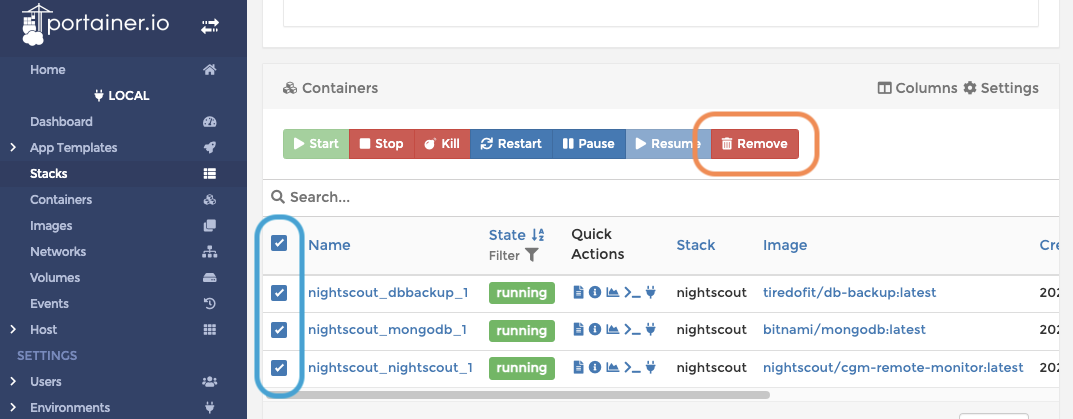

nightscout w Portainerze, u dołu strony, 

Remove



Actions i klikamy przycisk Update the stack. Spowoduje to próbę wdrożenia zmian i uruchomienia kontenerów, a jeśli się powiedzie - nowa konfiguracja zostanie zapisana.
Przy błędach to się nie zapisze!
Jeśli Portainer napotka błędy przy wdrożeniu konfiguracji - to przerwie wdrożenie w całości, a konfiguracja nie zostanie zapisana. Oznacza to, że jeśli opuścimy zakładkę przeglądarki z edytorem konfiguracji stacku - zmiany się nie zapiszą! Dlatego najlepiej zawsze 
Zasilanie awaryjne UPS
Dla stabilności działania systemu warto zaopatrzyć się w stabilny internet i stabilne źródło zasilania. Aby uniknąć przestojów związanych z restartem Synology NAS i sprawdzaniem poprawności macierzy dyskowej warto zainstalować w mały zasilacz awaryjny typu UPS. W wypadku chwilowych zaników zasilania taki zasilacz podtrzyma nasz NAS. Warto wybrać model posiadający port i kabel USB po którym UPS podłączamy do Synology - dzięki czemu przy dłuższych awariach UPS powiadomi NAS o słabej baterii i umożliwi bezpieczne wyłączenie całości.
Podpięcie własnej domeny
Aby uniezależnić się trochę od Synology warto podpiąć własną domenę i hostować Nightscout na dedykowanej własnej poddomenie. Dzięki temu nasz adres jest łatwiejszy do zapamiętania, wpisania w konfiguracji - i nie jest już oczywiste że hostujemy na Synology (czyli jest bezpieczniej).
Dzięki temu twój adres zamiast https://mojalias.synology.me:8123/ może wyglądać tak: https://nightscout.mojadomena.pl
Własna domena i delegacja
Jeśli posiadamy/kupiliśmy własną domenę, należy przedelegować ją u operatora domeny na nasz statyczny adres IP lub - w przypadku opcji z dynamicznym publicznym adresem IP ustawić w wykupionej domenie rekord CNAME na subdomenę od Synology lub z DynDNS. W ten sposób nasz router będzie widoczny w świecie pod naszą domeną.
Czasami możemy sami skonfigurować delegację domeny (rekord A, rekord CNAME), ale czasami wymaga to napisania do administratorów operatora.
Nie lubię kaczki...
Podpinając moją domenę użyłem darmowego DynDNS duckdns.org do przekierowania. I zazwyczaj świetnie to działało... Jeden z grupowiczów odkrył jednak, że jego zabezpieczenia na routerze blokują tego dostawcę. Tak bywa z darmowymi serwisami - są używane zarówno w uczciwy sposób jak również przez scamerów, przez co trafiają na czarne listy antywirusów. Jeśli chcesz uniknąć tego problemu - testuj. A jeśli zajdzie konieczność - kup konto DynDNS u bardziej respektowanego operatora.
Reverse Proxy na Synology
Kiedy już domena wskazuje na router, a router przekierowuje ruch z portów na Synology - podpinanie subdomen w Synology jest już łatwe bo można je w prosty sposób wyklikać w panelu DSM Synology